በ iTunes መለያዎ ውስጥ ብዙ ሙዚቃ አለዎት ፣ ግን ወደ iPod እንዴት እንደሚተላለፉ አያውቁም? በእውነት የሚያበሳጭ መሆን አለበት! ITunes የተወሳሰበ ፕሮግራም ነው ፣ በተለይም የእርስዎን iPod ከኮምፒዩተርዎ ጋር ለመጀመሪያ ጊዜ የሚያገናኙ ከሆነ። ግን አይጨነቁ! ይህ መመሪያ በአጭር ጊዜ ውስጥ እንዲያከናውኑ ይረዳዎታል። ሙዚቃን ከ iTunes ቤተ -መጽሐፍት ወደ አይፓድ (እና iTunes ሳይጠቀሙ) እንዴት እንደሚዘዋወሩ ለማወቅ ከዚህ በታች ደረጃ 1 ን ይመልከቱ!
ደረጃ
የ 2 ክፍል 1 ሙዚቃን ወደ አይፖድ ማከል
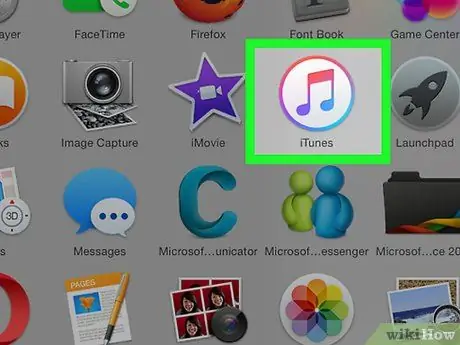
ደረጃ 1. የእርስዎን iPod ያገናኙ እና ከዚያ iTunes ን ይክፈቱ።
በእርስዎ iPod ላይ ሙዚቃ ማከል ለመጀመር iTunes ን ይክፈቱ። የእርስዎን iPod ገና ካላገናኙት ፣ ልክ iTunes እንደከፈተ ይገናኙ። በጥቂት ጊዜያት ውስጥ ፣ iTunes ያውቀዋል - ከላይ በስተቀኝ ላይ የአይፖድ ምስል ያለበት ትንሽ “አይፖድ” ቁልፍን ያያሉ። ይህን አዝራር ጠቅ ያድርጉ።
ለ iPad ፣ ለ iPod Shuffle እና ለሌሎች ከ iTunes ጋር ተኳሃኝ የሆኑ መሣሪያዎች ፣ ሂደቱ በሚታየው አዝራር ላይ ያለው ጽሑፍ ቢቀየርም ሂደቱ በጣም ተመሳሳይ ነው።
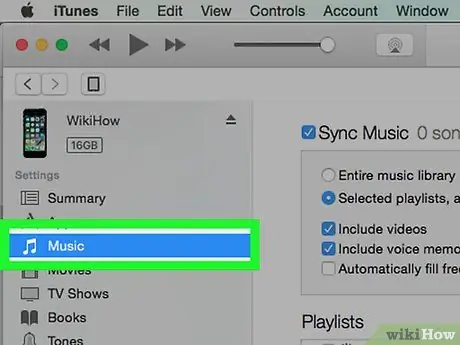
ደረጃ 2. በሚቀጥለው ማያ ገጽ ላይ “ሙዚቃ” ን ጠቅ ያድርጉ።
የ “አይፖድ” ቁልፍን ጠቅ ካደረጉ በኋላ ስሙን ፣ የማከማቻ አቅሙን እና ሌሎች በርካታ አማራጮችን ጨምሮ ስለ አይፖድ የተለያዩ መረጃዎችን የሚያሳይ ማያ ገጽ ያያሉ። ይህንን ማንኛውንም ማዋቀር አያስፈልግዎትም - ለመቀጠል በመስኮቱ አናት ላይ “ሙዚቃ” ን ጠቅ ያድርጉ።
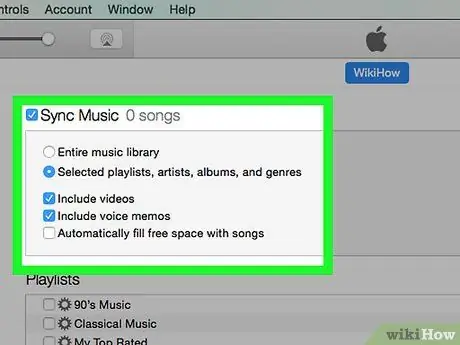
ደረጃ 3. መላውን ቤተ -መጽሐፍት ወይም የተመረጡ ዘፈኖችን ማመሳሰል ይፈልጉ እንደሆነ ይምረጡ።
በ iPod ላይ ሙዚቃን ለማስቀመጥ ሁለት አማራጮች አሉዎት -iTunes በራስ -ሰር መላ ቤተ -መጽሐፍትዎን ወደ iPod ያንቀሳቅሳል ፣ ወይም እርስዎ ማከል የሚፈልጉትን ዘፈኖች እራስዎ መምረጥ ይችላሉ። አንድ ሙሉ ቤተ -መጽሐፍት ለማከል ከ “ሙሉ የሙዚቃ ቤተ -መጽሐፍት” ቀጥሎ ያለውን አረፋ ይመልከቱ ፣ ወይም ዘፈኖችን እራስዎ ለመምረጥ ከፈለጉ “ከተመረጡ አጫዋች ዝርዝሮች ፣ አርቲስቶች ፣ አልበሞች እና ዘውጎች” ቀጥሎ ያለውን አረፋ ይፈትሹ።
በዚህ ጊዜ ፣ ከዚህ በታች ያሉትን ሌሎች አማራጭ ሳጥኖችንም መፈተሽ ይችላሉ። ለምሳሌ ፣ በቤተ -መጽሐፍት ውስጥ ያለውን የሙዚቃ ቪዲዮ ለማከል ፣ “የሙዚቃ ቪዲዮዎችን ያካትቱ” ፣ ወዘተ የሚለውን ምልክት ያድርጉ።
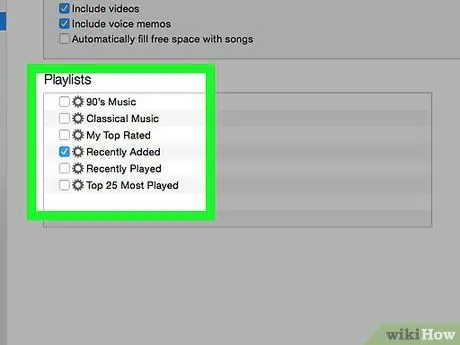
ደረጃ 4. ዘፈኖችን እራስዎ ለማከል ከመረጡ የሚፈለገውን አጫዋች ዝርዝር/አርቲስት ይምረጡ።
በእርስዎ iPod ላይ ዘፈኖችን እራስዎ ለማከል አማራጩን ከመረጡ ፣ ማከል የሚፈልጉትን ዘፈኖች ለመምረጥ በ iTunes መስኮት ግርጌ ያለውን ምናሌ ይጠቀሙ። ወደ አይፖድዎ ለማከል ከሚፈልጓቸው አማራጮች ቀጥሎ ያሉትን ሳጥኖች በመፈተሽ የዘፈኖች ፣ የአርቲስቶች ፣ የዘውጎች እና የአልበሞች ዝርዝር ምናሌዎች ውስጥ ይሸብልሉ።
- ለምሳሌ ፣ ሁሉንም የአረንጓዴ ዘፈኖችን ወደ አይፖድዎ ማከል ከፈለጉ አል ግሪን እስኪያዩ ድረስ በአርቲስቶች ዝርዝር ውስጥ ይሸብልሉ ፣ ከዚያ ከስሙ ቀጥሎ ያለውን ሳጥን ምልክት ያድርጉበት። በሌላ በኩል ፣ ከታላላቅ ዘፈኖች አልበሞች ብቻ ዘፈኖችን ለማከል ፣ የአል ግሪን ታላቁን ሂት እስኪያዩ ድረስ በአልበሞቹ ዝርዝር ውስጥ ይሸብልሉ ፣ ከዚያ ከእሱ ቀጥሎ ያለውን ሳጥን ምልክት ያድርጉበት።
- አንዳንድ የተመረጡት ዘፈኖች ከተደራረቡ አይጨነቁ - iTunes ተመሳሳይ ዘፈን ወደ አይፖድዎ አይጨምርም።
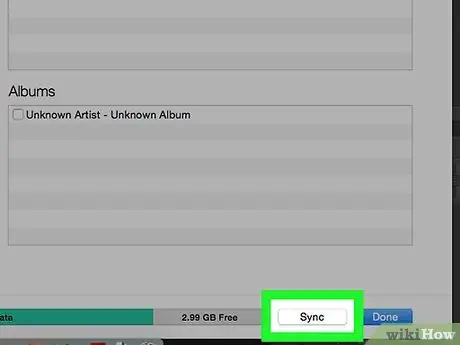
ደረጃ 5. ሁሉንም ዘፈኖች ለማከል “አመሳስል” ን ጠቅ ያድርጉ።
ዘፈኖችን ለማከል በእጅ ወይም በራስ -ሰር አማራጭን ይምረጡ ፣ ወደ አይፖድዎ ዘፈኖችን ለማከል ሲዘጋጁ በማያ ገጹ ታችኛው ክፍል በስተቀኝ ላይ ያለውን “አመሳስል” ቁልፍን (ለ “አመሳስል” አጭር) ጠቅ ያድርጉ። iTunes ወዲያውኑ የመረጡትን ዘፈኖች ወደ አይፖድ ማከል ይጀምራል። በ iTunes መስኮት አናት ላይ የሚታየውን የእድገት አሞሌን በመመልከት እድገቱን መከታተል ይችላሉ።
በዚህ ሂደት ውስጥ አይፖድን አያላቅቁ። ይህ የማመሳሰል ሂደቱን ያቋርጣል እና ያልተንቀሳቀሱ ዘፈኖችን ይሰርዛል። ከዚያ ውጭ ፣ iTunes እንዲሁ ሊወድቅ ወይም መስራት ሊያቆም ይችላል።
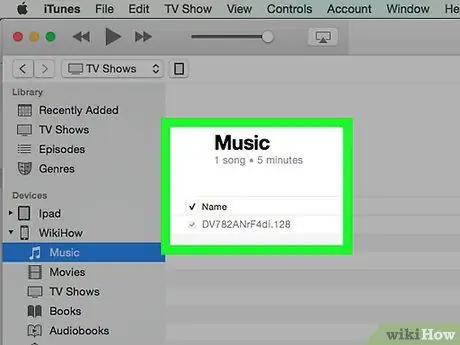
ደረጃ 6. በአዲሱ ሙዚቃ ይደሰቱ
በእርስዎ iPod ላይ ዘፈኖችን በተሳካ ሁኔታ አክለዋል። ዘፈን ለማጫወት ፣ አይፖድዎን ያላቅቁ ፣ የጆሮ ማዳመጫዎችን ይሰኩ ፣ በአይፖድ ዋና ምናሌ ታችኛው ክፍል በስተቀኝ ካለው “ሙዚቃ” አማራጭ ዘፈን ይምረጡ ፣ ከዚያ ይደሰቱ።
ልብ ይበሉ ይህ መመሪያ ሙዚቃን ወደ አይፖድ እንዴት ማከል እንደሚቻል ሲያብራራ ፣ ሂደቱ ለሌሎች የመገናኛ ብዙሃን ዓይነቶች በጣም ተመሳሳይ ነው። ለምሳሌ ፣ ፊልሞችን ወደ አይፖድዎ ለማከል የ “iPod” ቁልፍን ከጫኑ በኋላ በ iTunes መስኮት አናት ላይ “ፊልሞች” ን ጠቅ ያድርጉ ፣ ከዚያ በተመሳሳይ መንገድ ይቀጥሉ።
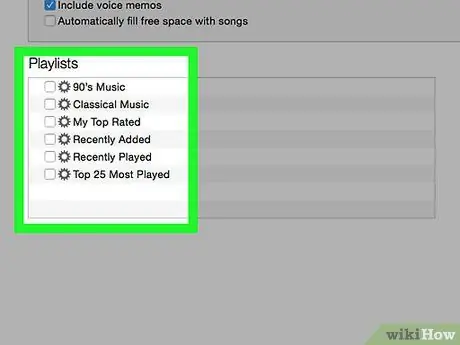
ደረጃ 7. ዘፈኑን ለመሰረዝ የማመሳሰል አማራጩን አይምረጡ።
ዘፈኖችን ከአይፖድ ለማውጣት አይፖድን ከኮምፒውተሩ ጋር ያገናኙ እና በማመሳሰል ማያ ገጹ ላይ እንደተለመደው ይቀጥሉ። ሊሰርዙት የሚፈልጉት ዘፈን አስቀድሞ ካልተመረጠ ዘፈን ለማከል ከ “ማኑዋል” አማራጭ ቀጥሎ ያለውን አረፋ ጠቅ ያድርጉ። ከዚያ በአርቲስቱ መስኮቶች ፣ አጫዋች ዝርዝሮች ፣ ወዘተ ውስጥ ይሸብልሉ ፣ ከዚያ ከ iPod ማስወገድ ከሚፈልጉት ዘፈኖች ቀጥሎ ያሉትን ሳጥኖች ምልክት ያንሱ። ሲጨርሱ ለውጦቹን ለማስቀመጥ «አመሳስል» ን ጠቅ ያድርጉ።
የ 2 ክፍል 2 ከ iTunes ጋር ለመጀመሪያ ጊዜ መገናኘት
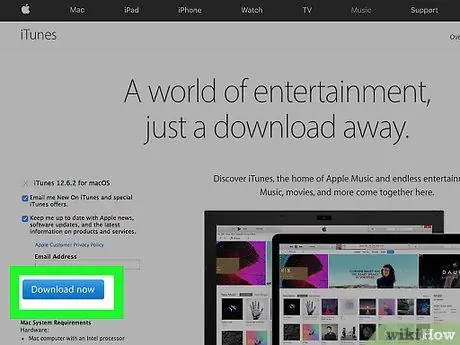
ደረጃ 1. iTunes ን ያውርዱ እና ይጫኑ።
ITunes ከሌለዎት መጀመሪያ ያውርዱት እና ይጫኑት። ያለ iTunes ሙዚቃን ወደ አይፖድዎ ማከል ቢችሉም ፣ ይህ ዘዴ በጣም የተለመደ ነው። ITunes ነፃ ከመሆኑ በተጨማሪ ለማውረድ እና ለመጫን ቀላል ነው ፣ እና የ iTunes ሱቅ መዳረሻን እና በኮምፒተርዎ ላይ ላሉት የ iPod ቤተ-መጽሐፍት በራስ-የማመሳሰል አማራጭን ጨምሮ የተለያዩ አጋዥ ባህሪያትን ይሰጣል።
ITunes ን ለማውረድ በቀላሉ iTunes.com ን ይጎብኙ እና ከላይ በስተቀኝ ያለውን “iTunes ን ያውርዱ” የሚለውን አገናኝ ጠቅ ያድርጉ። ማውረዱን ለመጀመር የኢሜል አድራሻዎን ያቅርቡ እና “አሁን ያውርዱ” ን ጠቅ ያድርጉ።
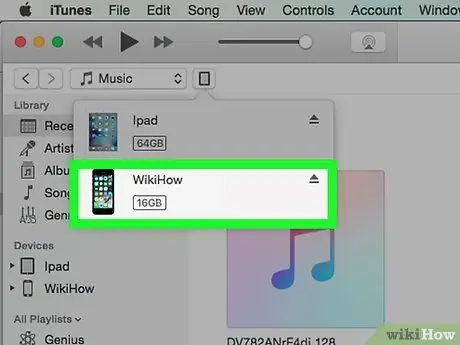
ደረጃ 2. የእርስዎን iPod ከኮምፒዩተር ጋር ያገናኙ።
አዲስ አይፖዶች ከነጭ የዩኤስቢ ገመድ ጋር ይመጣሉ። በዚህ ገመድ በኮምፒተርዎ እና በ iPod መካከል ሚዲያዎችን ማስተላለፍ ይችላሉ። የኬብሉን ቀጭን ፣ ጠፍጣፋ ጫፍ ከ iPod ጋር ያገናኙ (በ iPod ግርጌ ላይ ተስማሚ ወደብ ይኖራል) እና ሌላውን ለመጀመር ከኮምፒውተሩ የዩኤስቢ ወደቦች በአንዱ ለመጀመር።
ያስታውሱ የ iPod ሞዴሎች ከመደበኛ ስሪት (እንደ iPod shuffle ያሉ) የተለያዩ መሰኪያ ቅርጾች ያላቸው ኬብሎች እንዳሏቸው ልብ ይበሉ። ሆኖም ፣ ሁሉም ዓይነት አይፖድ ኬብሎች በዩኤስቢ ወደብ ውስጥ የሚገጣጠም አንድ ጫፍ አላቸው።
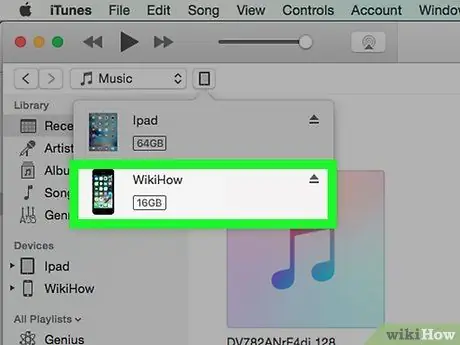
ደረጃ 3. iTunes iPod ን እንዲያውቅ ይጠብቁ።
አይፖድ ሲገናኝ iTunes በራስ -ሰር ይጀምራል። ያለበለዚያ እራስዎ መክፈት ይችላሉ። በጥቂት ጊዜያት ውስጥ iTunes የንግድ ምልክቱ የአፕል አርማ በአይፖድ ላይ በድንገት በሚታይበት ጊዜ አይፖድን ይገነዘባል። እንዲሁም iTunes የ iPod በይነገጽን ለማሳየት የሚያስፈልገውን ውሂብ እያወረደ መሆኑን የሚያመለክተው የሂደት አሞሌ በ iTunes መስኮት አናት ላይ ሲታይ ማየት ይችላሉ። ከመቀጠልዎ በፊት iTunes እስኪጨርስ ይጠብቁ - ይህ ሂደት ጥቂት ደቂቃዎችን ሊወስድ ይችላል።
- ITunes አይፖድን የማያውቅ ከሆነ አይጨነቁ። iTunes ከአዳዲስ መሣሪያዎች ጋር ችግሮች እንዳሉት ይታወቃል። IPod ን ያላቅቁ እና ከዚያ እንደገና ያገናኙት ፣ iTunes ን ይክፈቱ እና ይዝጉ ፣ ከዚያ የ iTunes ድጋፍን ከመጎብኘትዎ በፊት ኮምፒተርዎን ያብሩ።
- እንዲሁም ፣ የእርስዎ አይፖድ ኃይል አነስተኛ ከሆነ ፣ iTunes እስኪያውቀው ድረስ ለጥቂት ደቂቃዎች ከኮምፒዩተርዎ እንዲከፍል መጠበቅ አለብዎት።
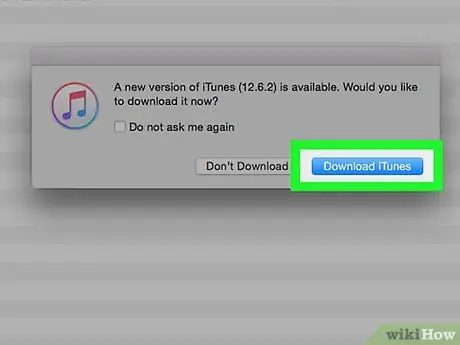
ደረጃ 4. የታዩትን መመሪያዎች ይከተሉ።
iTunes ትልቅ የእንኳን ደህና መጣችሁ መልእክት በራስ -ሰር ያሳያል። ለመቀጠል «ቀጥል» ን ጠቅ ያድርጉ። ከዚያ “ከ iTunes ጋር አመሳስል” የሚል ማያ ገጽ ያያሉ። በዚህ ማያ ገጽ ላይ “ጀምር” ን ጠቅ ያድርጉ። የሚከተሉትን ጨምሮ የተለያዩ አማራጮችን ወደሚያቀርብዎት ማያ ገጽ ይወሰዳሉ።
- የ iPod ሶፍትዌርን ወደ የቅርብ ጊዜው ስሪት ያዘምኑ። የእርስዎ አይፖድ ሶፍትዌር የቅርብ ጊዜው ስሪት ካልሆነ ፣ “አዘምን” ን ጠቅ ማድረግ የሶፍትዌሩን የቅርብ ጊዜ ስሪት ያውርዳል እና ይጭናል። አይፖድ በሁሉም ባህሪያቱ እና የደህንነት ጥገናዎቹ ወቅታዊ ይሆናል።
- የ iPod ውሂብ ምትኬ ያስቀምጡ። አይፖድን ሲጠቀሙ ለመጀመሪያ ጊዜዎ ከሆነ ፣ ምትኬ የሚቀመጥበት ምንም ውሂብ አይኖርም ፣ ግን ለወደፊቱ ስለዚህ መጨነቅ እንደሌለብዎት ለማረጋገጥ ራስ -ሰር የመጠባበቂያ ሥፍራ (ለሁለቱም ለኮምፒተርዎ እና ለ iCloud) ይምረጡ።
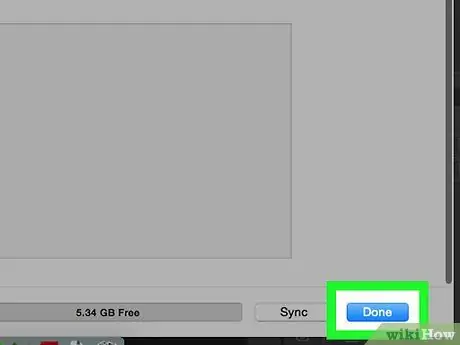
ደረጃ 5. «ተከናውኗል» ን ጠቅ ያድርጉ።
ከአሁኑ ማያ ገጽ ለመውጣት በቀላሉ በ iTunes መስኮት የላይኛው ቀኝ ጥግ ላይ ያለውን ሰማያዊ “ተከናውኗል” የሚለውን ቁልፍ ጠቅ ያድርጉ። ይህን ሲያደርጉ ፣ ከመጀመርዎ በፊት ወደተመለከቱት የ iTunes ማያ ገጽ ይመለሳሉ።
ከዚህ ሆነው እንደተለመደው ሙዚቃን ወደ አይፖድዎ ማከል ይችላሉ።
ጠቃሚ ምክሮች
- አዲስ ዘፈኖችን ለመግዛት ፣ iTunes Store ን ይጠቀሙ። በ iTunes መስኮት በላይኛው ቀኝ ጥግ ላይ ባለው አዝራር በኩል ሊደርሱበት ይችላሉ።
- ዘፈኑን ከመግዛትዎ በፊት አስቀድመው ማየት ይፈልጉ ይሆናል። በመደብሩ ውስጥ አንድ ዘፈን ሁለቴ ጠቅ በማድረግ ይህንን ማድረግ ይችላሉ።







